YouTube Videosu veya Yerel Videolar MP3'e Nasıl Dönüştürülür
Videodan MP3'e dönüştürücüye ihtiyaç duymanızın birkaç nedeni vardır. Örneğin, başka işlerinizi yaparken arka planda bir film, ders veya e-öğrenme videosu oynatmak isteyebilirsiniz. Görüntüler işe yaramaz ve MP3 daha az kaynak tüketir. Dahası, MP3, video dosya formatlarından daha uyumludur. Arabalardaki ses cihazları gibi bazı cihazlar yalnızca MP3 oynatabilir, ancak video dosyalarını oynatamaz. Bu kılavuz, kanıtlanmış yöntemleri açıklamaktadır. videoları MP3'e dönüştür çevrimdışı ve çevrimiçi.
SAYFA İÇERİĞİ:
Bölüm 1: Windows/Mac'te Videoyu MP3'e Nasıl Dönüştürürsünüz?
En İyi Videodan MP3'e Dönüştürücü Nasıl Kullanılır
En iyi MP3 video dönüştürücüyü ararken çıktı kalitesi, giriş biçimleri, kullanım kolaylığı gibi birkaç faktörü göz önünde bulundurabilirsiniz. Apeaksoft Video Dönüştürücü Ultimate tüm bu ihtiyaçları karşılayabilir. Ses çıkış kalitesini korumak ve geliştirmek için yapay zeka kullanır. Ayrıca, çok çeşitli video formatlarını destekler. Kullanıcı dostu arayüzü, gezinmeyi kolaylaştırır.
Güvenli indirme
Güvenli indirme
Neyi Seviyoruz
1. Herhangi bir videoyu tek tıklamayla MP3'e dönüştürün.
2. 1,000'den fazla video ve ses formatını destekler.
3. Aynı anda sınırsız sayıda video dosyasını toplu olarak işleyin.
4. İleri teknolojiyi kullanarak ses kalitesini koruyun.
5. Bonus özellikler sunun, örneğin: bir videoyu kırpmak kliplere.
Sevmediklerimiz
1. Birden fazla büyük video dosyasını dönüştürürseniz biraz zaman alabilir.
Masaüstünüzde videoları MP3'e dönüştürme adımları şunlardır:
1 Adım. Video ekle
Bilgisayarınıza en iyi video-MP3 dönüştürücülerini indirin ve kurun. Mac kullanıcıları için başka bir sürümü de mevcuttur. Video dosyalarından MP3 çıkarmanız gerektiğinde yazılımı başlatın. Dosya Ekle Menüden, işlemek istediğiniz videoları bulun ve açın.
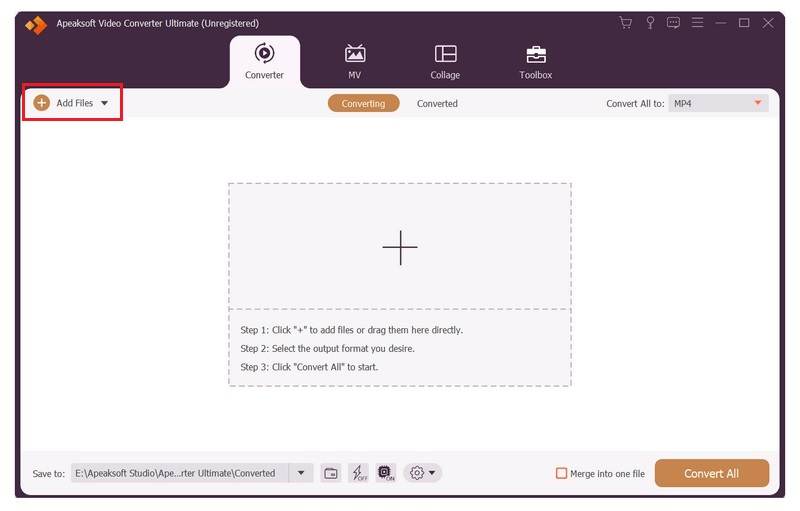
2 Adım. MP3'i çıkış formatı olarak ayarla
Videolar yüklendikten sonra, biçim profil diyaloğunu açma seçeneği. Şuraya git ses sekmesini seçin MP3 Kenar çubuğundan bir ön ayar seçin. Kodlayıcıyı, örnekleme hızını ve daha fazlasını ayarlamak istiyorsanız, Ayarlar düğmesine basın.
İpuçları: Videonun bir klibini dönüştürmek isterseniz, kesim Yeni pencerede açmak için düğmesine tıklayın. Ardından, istenmeyen klipleri kaldırın.
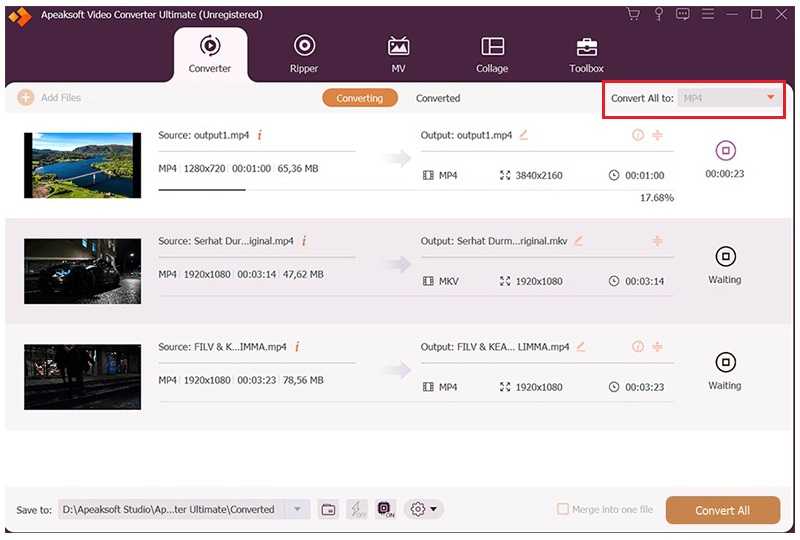
3 Adım. Videoları MP3'e dönüştürme
Ana arayüze geri dönmek için boş bir alana tıklayın. Dosya düğmesine tıklayın ve bir çıktı klasörü belirleyin. Son olarak, videoları hemen MP3'e dönüştürmeye başlamak için sağ alt köşedeki Tümünü Dönüştür düğmesine tıklayın.
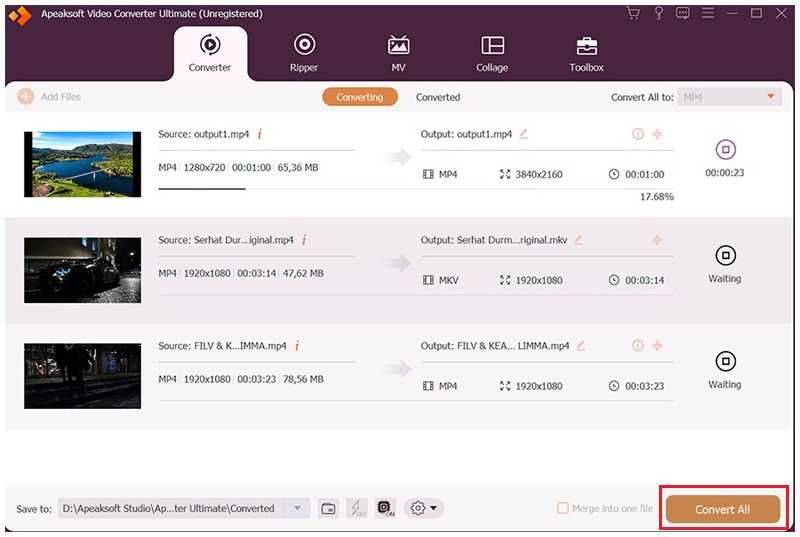
VLC ile Videoyu MP3'e Nasıl Dönüştürebilirim?
Popüler bir medya oynatıcısı olarak, VLC Media Player Windows, macOS ve Linux'ta mevcuttur. Diğer medya oynatıcılarla karşılaştırıldığında VLC, ücretsiz bir video-MP3 dönüştürücü de dahil olmak üzere çok çeşitli ek araçlarla birlikte gelir. Masaüstünüzde zaten VLC yüklüyse, doğrudan deneyin.
- Açık kaynaklı ve kullanımı tamamen ücretsizdir.
- Birden fazla videoyu MP3'e dönüştürün.
- Yerel videoları ve video akışlarını izleyin.
- Büyük bir kodek paketini entegre edin.
- Yıllardır güncellenmiyor.
- Çıktı kalitesi iyi olmayabilir.
MP4 videoyu ücretsiz olarak MP3'e dönüştürme adımları şunlardır:
1 Adım. Masaüstünüzden VLC'nizi açın. VLC'niz yoksa, resmi web sitesinden veya güvenilir bir kaynaktan yükleyin.
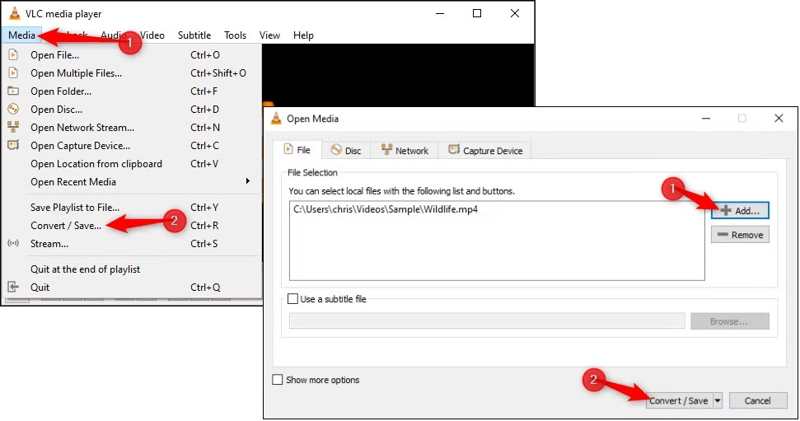
2 Adım. Git Media menü ve seçim Kaydet / dönüştürme.
3 Adım. Şimdi karşınızda iki senaryo var:
Senaryo 1: Yerel MP4'ü dönüştürün
Tıkla Ekle düğmesine tıklayın ve sabit diskinizden dönüştürmek istediğiniz bir MP4 videosunu açın.
Senaryo 2: YouTube'u MP3'e dönüştürme
Ağ sekmesine geçin ve YouTube video URL'sini kopyalayıp kutuya yapıştırın.
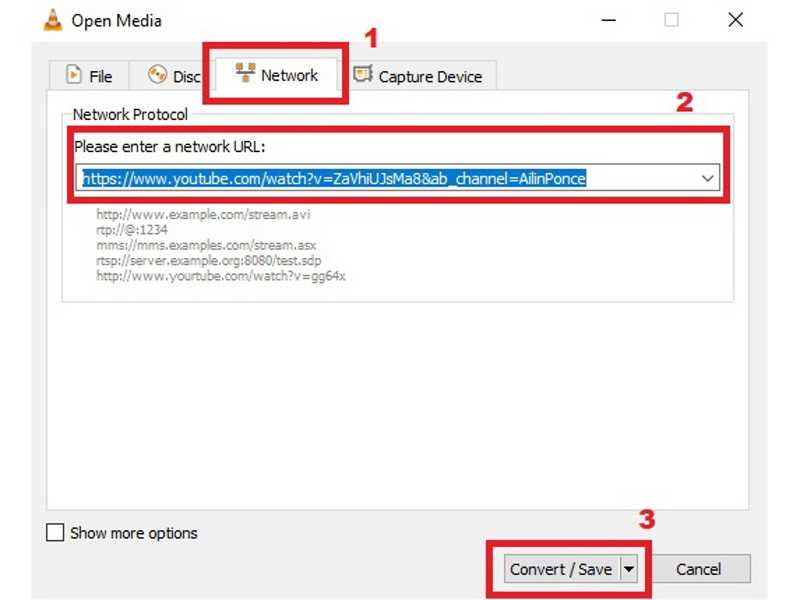
4 Adım. Tıkla Kaydet / dönüştürme Bir sonraki diyaloğa girmek için düğmeye basın.
5 Adım. Aşağı çekin Profil seçeneği, aşağı kaydırın ve seçin Ses-MP3.
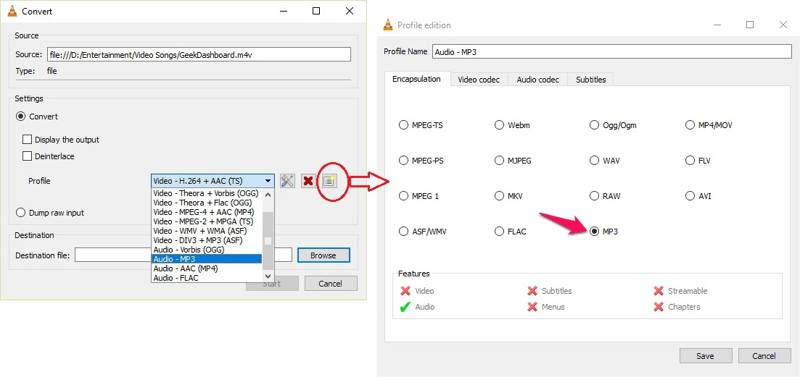
İpuçları: Codec'i ayarlamak istiyorsanız, Profil Sürümü düğmesi. Yeni bir profil adı oluşturun, seçin MP3ve onu içine yerleştirin ses codec'i sekmesi. Click İndirim Ayarı onaylamak için. Ardından, yeni profili seçin. Profil.
6 Adım. Tıkla Araştır düğmesine tıklayın ve bir hedef klasör seçin.
7 Adım. Sonunda, tıklayın Ana Sayfa Videoyu MP3'e dönüştürmeye başlamak için düğmeye basın.
Videoyu Çevrimiçi Olarak Ücretsiz Olarak MP3'e Nasıl Dönüştürebilirsiniz?
Çevrimiçi bir videoyu MP3'e dönüştürücü, video dosyalarınızı MP3 formatına dönüştürmenin bir diğer seçeneğidir. Apeaksoft Ücretsiz Video DönüştürücüÖrneğin, video dosyalarını çevrimiçi olarak MP3, AAC ve diğer formatlara ücretsiz olarak dönüştürmenin en basit yollarından biridir. Gelişmiş özellikler içermese de, kullanmaya değer.
- Videoyu çevrimiçi olarak MP3'e dönüştürün.
- Ücretsiz ve kullanımı kolaydır.
- Videolarınız sunuculara kaydedilmeyecek.
- Kodekleri, örnekleme hızını ve daha fazlasını değiştirmek için seçenekler sunun.
- Video düzenleme özelliği bulunmuyor.
Ücretsiz çevrimiçi videodan MP3'e dönüştürücüyü kullanma adımları şunlardır:
1 Adım. Türkiye Dental Sosyal Medya Hesaplarından bizi takip edebilirsiniz. https://www.apeaksoft.com/free-online-video-converter/ web tarayıcınızda.
2 Adım. Tıkla Dönüştürülecek Dosyaları Ekleyin butonuna tıklayın ve istemleri izleyerek başlatıcıyı indirin.
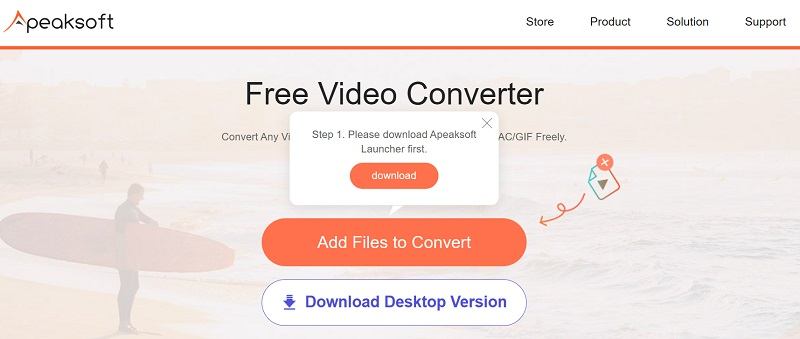
3 Adım. Basın Dosya Ekle Başlatıcı açıldığında düğmesine basın. Ardından, işlemek istediğiniz video dosyalarını ekleyin.
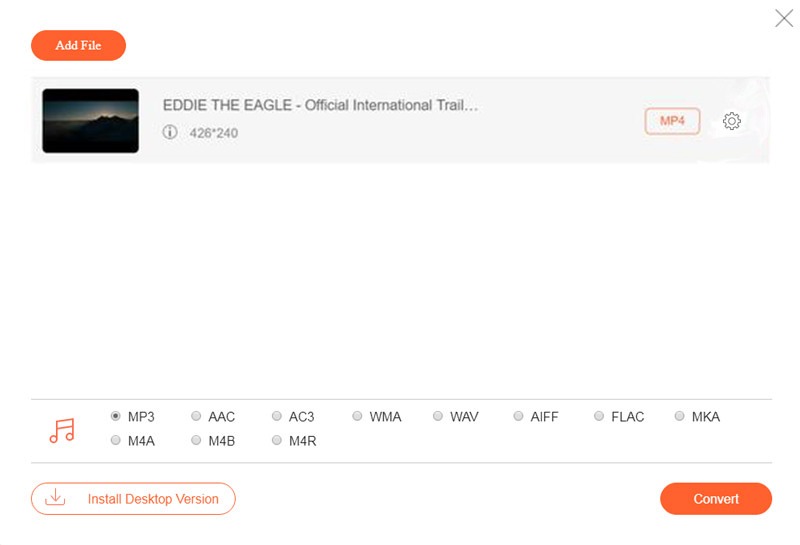
4 Adım. Ardından, alttaki ses bölmesine geçin ve şunu seçin: MP3.
İpuçları: Özel seçenekleri ayarlamak için, Ayarlar düğmesine basın.
5 Adım. Ayarlamayı tamamladığınızda, dönüştürmek Videoyu çevrimiçi olarak ücretsiz MP3'e dönüştürmeyi başlatmak için düğmeye basın.
Bölüm 2: Android'de Videoyu MP3'e Nasıl Dönüştürürsünüz?
Android telefonunuzda videoyu MP3'e dönüştürmek istiyorsanız, Video to MP3 Converter, MP3 Video Converter vb. gibi üçüncü taraf bir uygulamaya ihtiyacınız olacak. Bu uygulamalar genellikle Play Store'dan ücretsiz olarak indirilebilir, ancak reklamları kaldırmak veya tüm özelliklerin kilidini açmak için bir plana abone olmanız gerekir.
Videoyu MP3'e Dönüştürücü ile Videoyu MP3'e Nasıl Dönüştürebilirsiniz?
- Play Store'dan ücretsiz indirebilirsiniz.
- Video dönüşümünü değiştirmek için reklamları görüntüleyin.
- Dönüştürme sırasında videoyu kırpın.
- MP3’ü önceden dinleyin.
- Büyük video dosyalarını işleyemez.
- Reklamın kaldırılması için ödeme yapmanız gerekiyor.
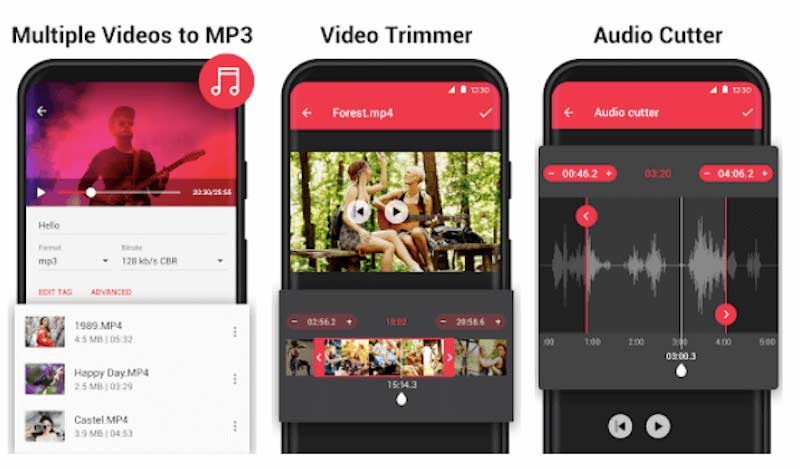
1 Adım. Android cihazınızda videoyu MP3'e dönüştürme uygulamasını açın.
2 Adım. İstendiğinde galerinize erişmesine izin verin.
3 Adım. Klinik SES İÇİN VİDEOve ardından hafızanızdan bir video seçin.
4 Adım. Sonra, simgesine dokunun. CONVERT düğmesine basın.
MP3 Video Dönüştürücüyü Kullanarak Videoyu MP3'e Nasıl Dönüştürebilirsiniz?
- Bilgisayar kullanmadan videoyu MP3'e dönüştürün.
- Popüler video ve ses formatlarını destekler.
- MP3'ü dışa aktarmadan önce kodeği ayarlayın.
- MP3'ü bir SD karta kaydedin.
- Sinir bozucu reklamlar var.
- Kullanıcılar videoyu dışa aktarmadan önce önizleme yapamazlar.
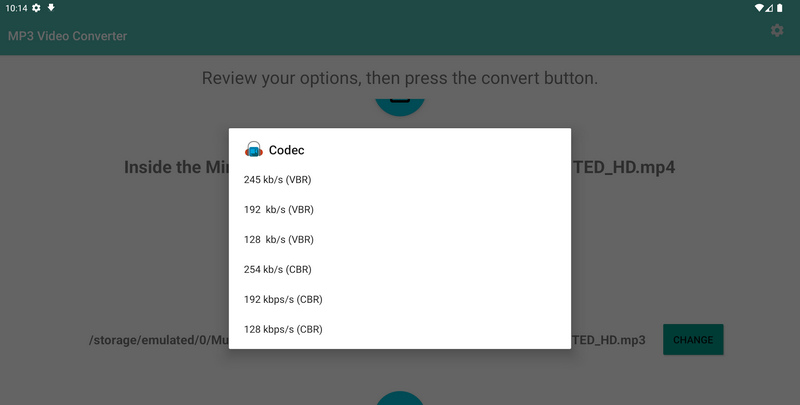
1 Adım. Videoyu MP3'e dönüştürücünüzü Play Store'dan yükledikten sonra çalıştırın.
2 Adım. Daha sonra hafızanıza erişin ve bir video dosyası içe aktarın.
3 Adım. Varsayılan olarak videoyu MP3'e dönüştürür. MP3 çıktı formatını değiştirmek için.
4 Adım. Codec'i, etiketleri ayarlayın veya videoyu kırpın.
5 Adım. Çıkış konumunu değiştirmek için dokunun Düzenle.
6 Adım. Son olarak, dönüştürmek Android cihazınızda videoyu MP3'e dönüştürmeye başlamak için düğmeye basın.
Bölüm 3: iPhone'da Videoyu MP3'e Nasıl Dönüştürürsünüz?
iPhone kullanıcıları için App Store'da birkaç video-MP3 dönüştürücü uygulaması bulunmaktadır. Bazıları videolardan MP3 çıkarabilirken, bazıları sadece dosya uzantısını değiştirir. Media Converter ve MP3 Converter'ı iPhone'daki en iyi video-MP3 dönüştürücüler olarak tanımlıyoruz.
Medya Dönüştürücü ile Videoyu MP3'e Nasıl Dönüştürebilirsiniz?
- iPhone'larda videoları MP3'e dönüştürün.
- Onlarca multimedya formatını destekler.
- Videolardan zil sesleri oluşturun.
- Video oynatıcısı mevcuttur.
- Büyük ve yavaştır.
- Arayüz dağınık görünüyor.
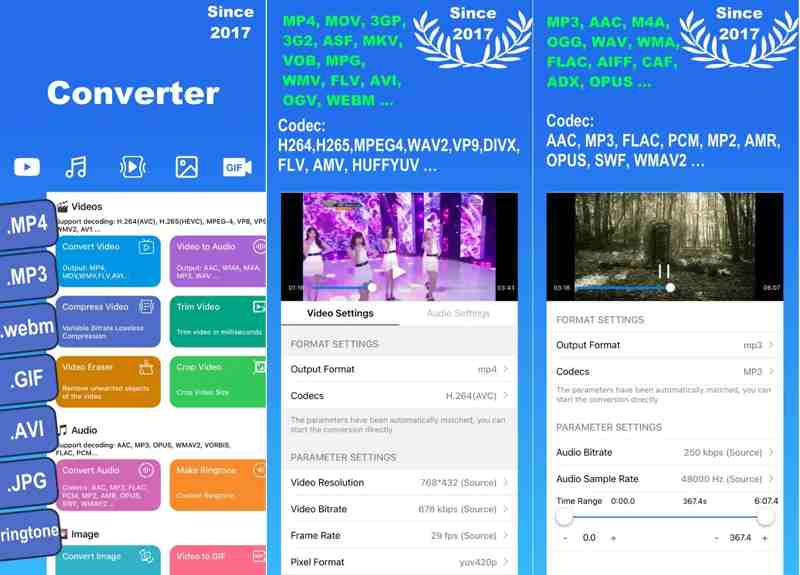
1 Adım. Uygulamayı iPhone'unuza indirdikten sonra açın.
2 Adım. Klinik Videodan Sese ve Kamera Rulonuzdan bir videoyu içe aktarın.
3 Adım. Musluk Çıktı Biçimi Ve seç mp3.
4 Adım. Diğer seçenekleri ayarlayın ve videoyu dönüştürün.
MP3 Dönüştürücü ile Videoyu MP3'e Nasıl Dönüştürebilirsiniz?
- Çeşitli kaynaklardan bir videoyu içe aktarın.
- Hızlı ve kullanımı kolaydır.
- Çoğu video ve ses formatını destekleyin.
- Ses gürültü gidermeyi entegre edin.
- Profesyonel bir destekten yoksun.
- Gelişmiş özellikler abonelik gerektirir.
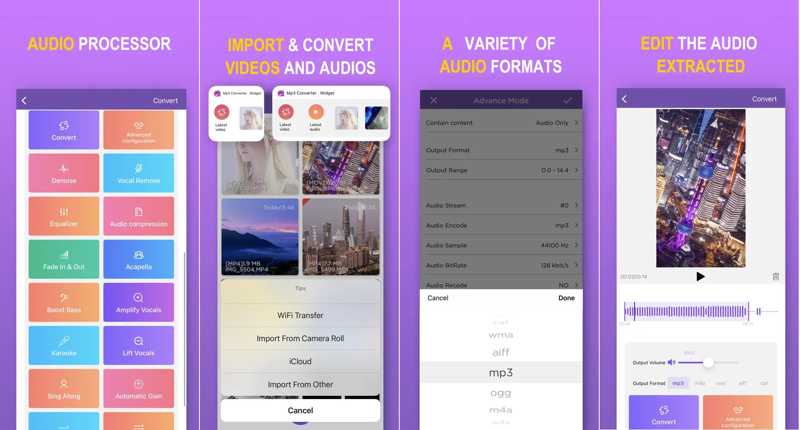
1 Adım. Videonuzu MP3'e dönüştürme uygulamanızı çalıştırın.
2 Adım. Klinik dönüştürmek, bir kaynak seçin ve bir video içe aktarın.
3 Adım. Zaman çizelgesindeki videoyu kırpın, ses seviyesini ayarlayın ve seçin mp3 için Çıktı Biçimi.
4 Adım. Dokunun dönüştürmek Videoyu mp3'e dönüştürmeye başlamak için düğmeye basın.
5 Adım. Sonucu dinleyin ve dokunun İndirim eğer memnunsanız.
Bölüm 4: YouTube'u Çevrimiçi Olarak MP3'e Nasıl Dönüştürebilirsiniz?
Günümüzde birçok yıldız, en son albümlerini YouTube'da paylaşıyor. YouTube videolarını çevrimiçi olarak MP3'e dönüştürmek istiyorsanız, rehberimiz size yardımcı olacaktır. Çoğu çevrimiçi dönüştürücünün telif hakkıyla korunan YouTube videolarını işleyemediğini unutmayın. Aşağıda en iyi çevrimiçi YouTube-MP3 dönüştürücülerini listeledik.
EzConv ile YouTube'u MP3'e Nasıl Dönüştürebilirsiniz?
- YouTube URL'lerini hızlıca analiz edin.
- YouTube'u çevrimiçi olarak MP3'e dönüştürün.
- Açık kaynak ve ücretsiz.
- Web sayfasında reklam yok.
- Kullanıcılar ses kalitesini seçemezler.
- Özel seçenekler yok.
1 Adım. Tarayıcınızda https://ezconv.com/ adresine gidin.
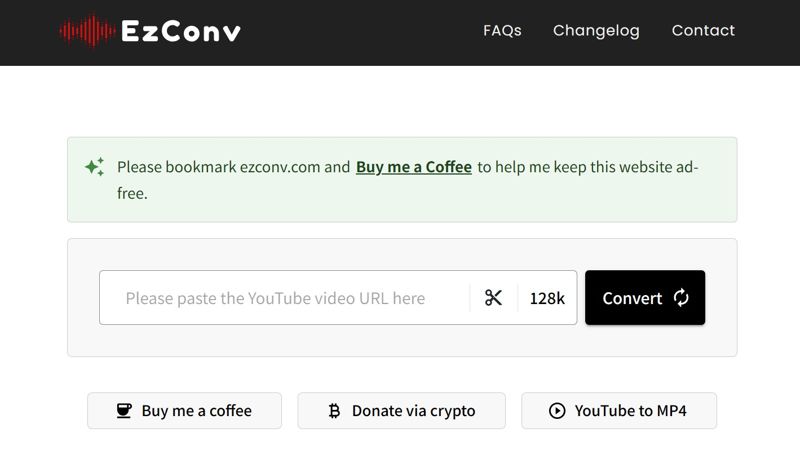
2 Adım. YouTube URL'sini kopyalayıp kutucuğa yapıştırın.
3 Adım. Tıkla dönüştürmek düğmesine basın.
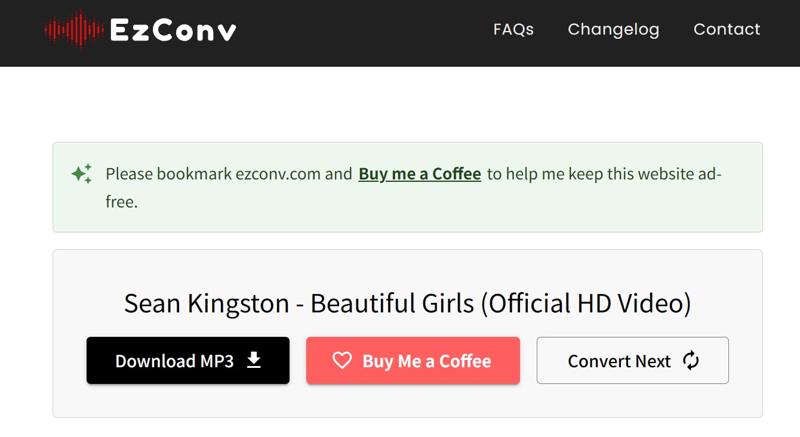
4 Adım. Bittiğinde, İndir MP3 düğmesine basarak kaydedin.
FreePlayerMP3 Kullanarak YouTube'u MP3'e Nasıl Dönüştürebilirsiniz?
- Telif hakkı korumasını atlatın.
- YouTube videosunu çevrimiçi olarak MP3'e dönüştürün.
- Çoklu ses kalitesi üretin.
- Ekstra ücret yok.
- Aynı anda yalnızca bir YouTube videosunu işleyebilir.
- Sadece İngilizce ve Lehçe olarak mevcuttur.
1 Adım. Tarayıcınızı açın ve ziyaret edin https://freeplayermp3.online/youconvert/ yeni bir sekmede.
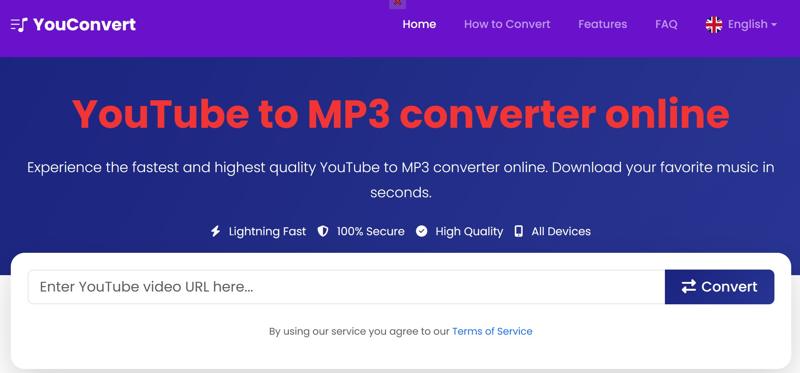
2 Adım. Dönüştürmek istediğiniz YouTube video adresini kutucuğa yazın.
3 Adım. Tıkla dönüştürmek YouTube'u çevrimiçi MP3'e dönüştürme düğmesi.
4 Adım. Dönüştürme işlemi tamamlandığında açılır listeden bir kalite seçin.
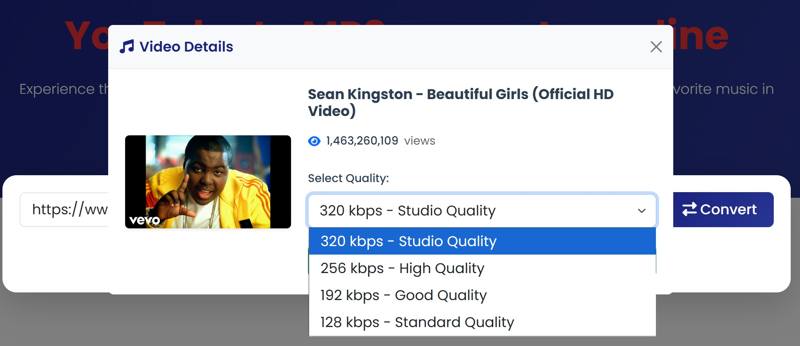
5 Adım. Ardından, İndir MP3 butonuna tıklayın ve bilgisayarınıza kaydedin.
Sonuç
Bu kılavuz en iyilerini belirledi videodan MP3'e dönüştürücüler Windows, macOS, Linux, Android ve iPhone için. Bazıları, VLC gibi, tamamen ücretsiz. Diğerleri ise tüm özelliklerin kilidini açmak için bir plana abone olmanızı gerektiriyor. Cihazınız için doğru olanı seçebilirsiniz. Ayrıca, internette etkili YouTube-MP3 dönüştürücülerini keşfettik. Apeaksoft Video Dönüştürücü Ultimate Masaüstünüzde videoyu MP3'e dönüştürmek için esnek bir seçenektir. Apeaksoft Free Video Converter, yeni başlayanlar için video dosyalarından çevrimiçi olarak ücretsiz MP3 çıkarmak için en iyi seçenektir.
İlgili Makaleler
Farklı platformlardaki en iyi MP3 kayıt cihazını mı merak ediyorsunuz? Makalemizde, farklı cihazlar için ses kaydı yapabilen en iyi 8 ses kayıt cihazını listeledik.
Bu yazıda Windows Media Player kullanarak bir MP3 dosyasının nasıl kırpılacağı ve Windows 11'de MP3 dosyalarının 3 kolay yolla nasıl kesileceği sorularının yanıtları verilecektir.
MKV'yi çevrimiçi olarak MP3'e nasıl dönüştürürsünüz? Linux için en iyi MKV'den MP3'e dönüştürücü nedir? MP5 sesini bir MKV dosyasından çevrimiçi ve çevrimdışı olarak ayıklamanın 3 yolunu öğrenin.
MP3, uyumlu ses formatlarından biridir. iPhone'u da destekler. Bu makalede, iPhone için en iyi 5 MP3 dönüştürücüyü tanıtacağız.

